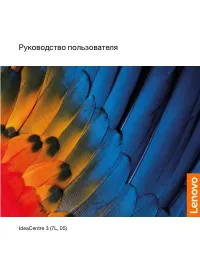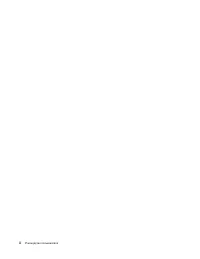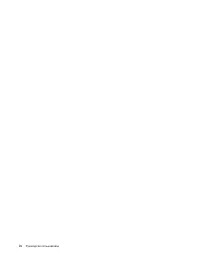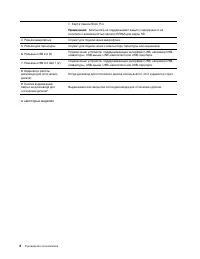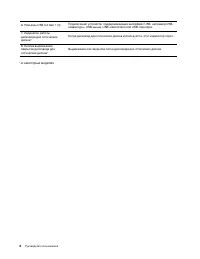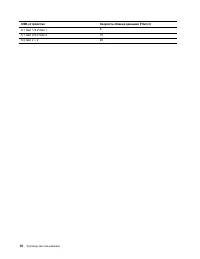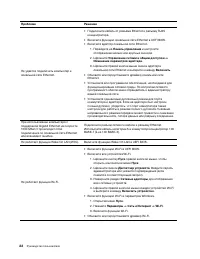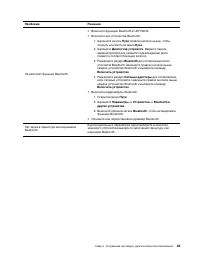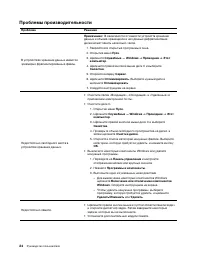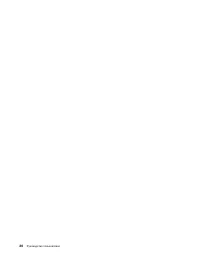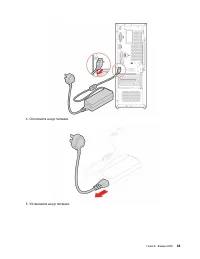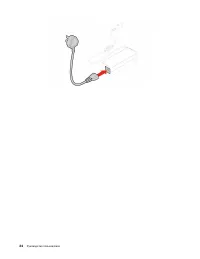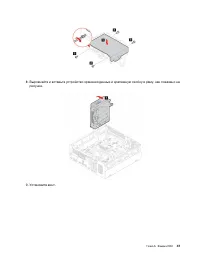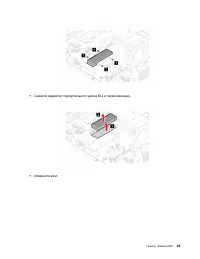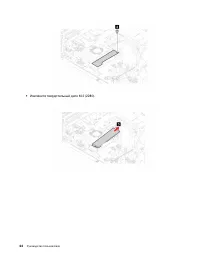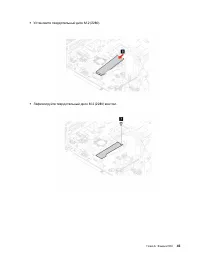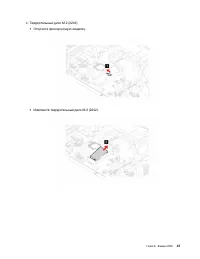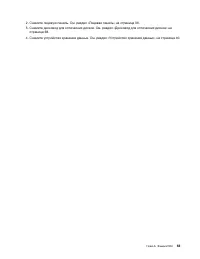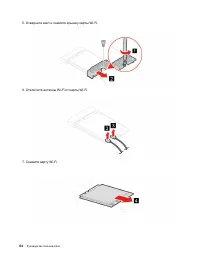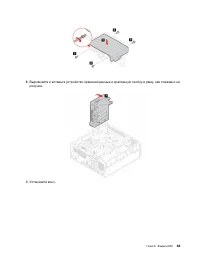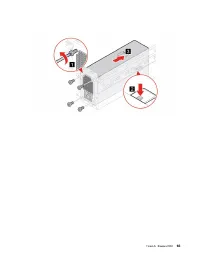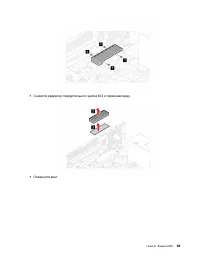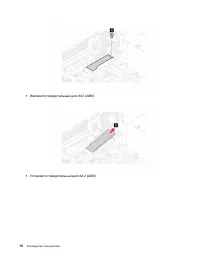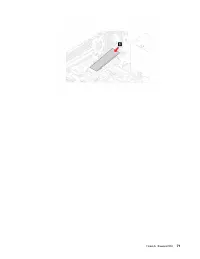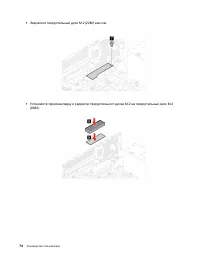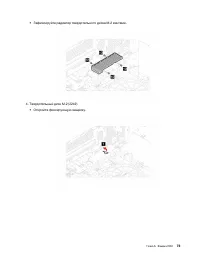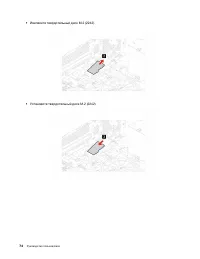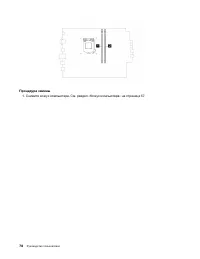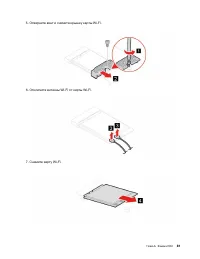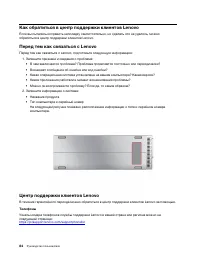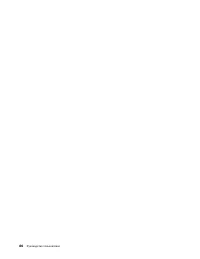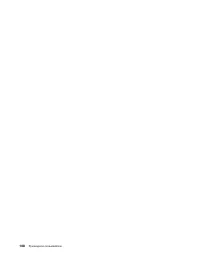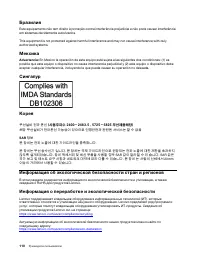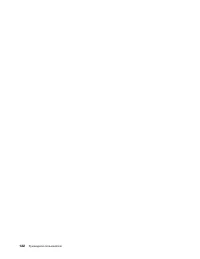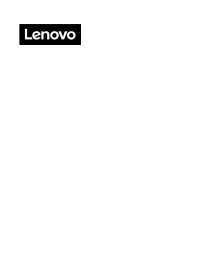Lenovo IdeaCentre 3 07ADA05 Unidad de sistema – Manual de instrucciones en formato pdf, léalo en línea gratis. Esperamos que le ayude a resolver cualquier duda que pueda tener al utilizar el aparato.
Si aún tiene preguntas, escríbalas debajo del manual de instrucciones.
"Estamos cargando el manual" significa que debe esperar a que se cargue el archivo para poder leerlo en línea. Algunos manuales son muy pesados y el tiempo que tardan en aparecer depende de su velocidad de internet.
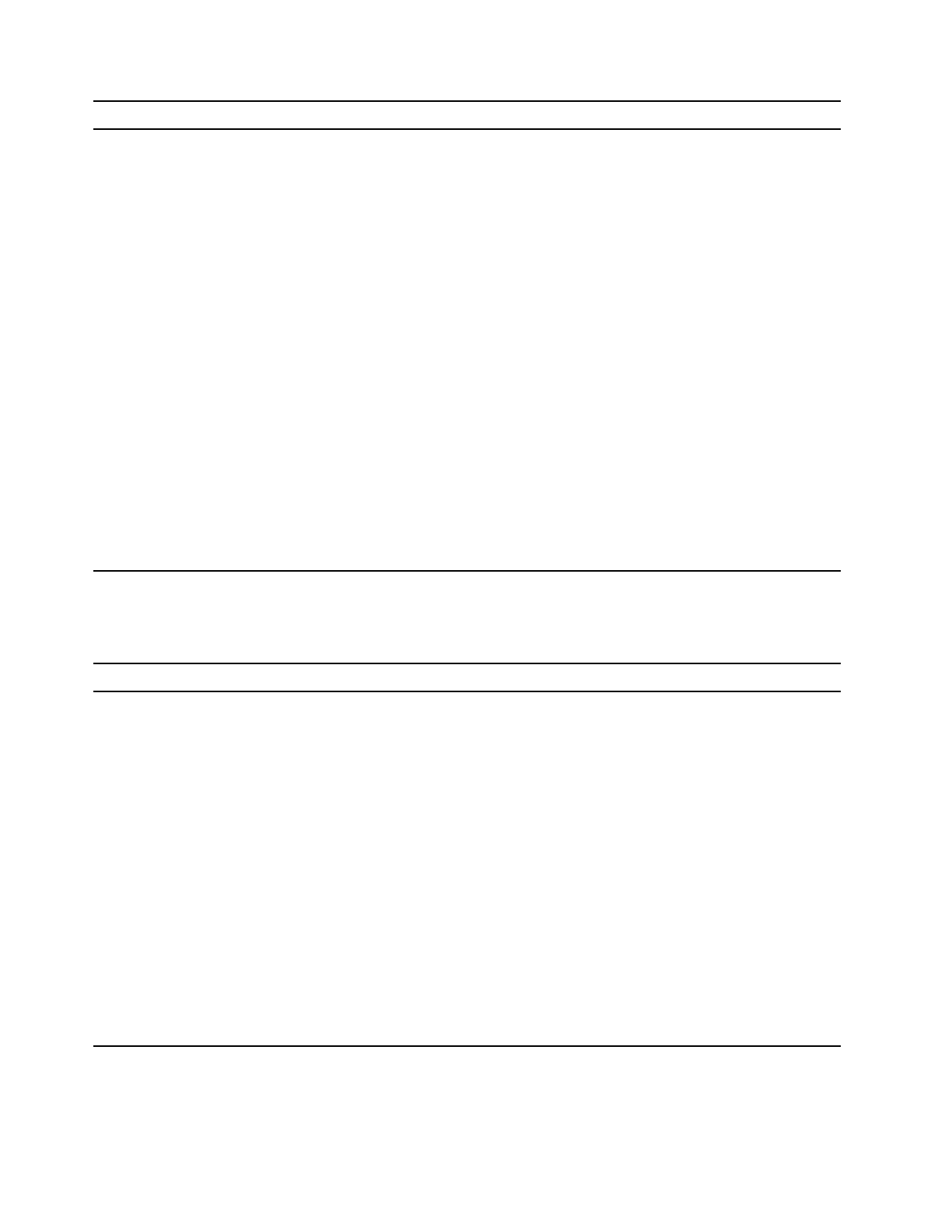
Проблема
Решение
Не удается подключить компьютер к
локальной сети Ethernet.
• Подключите кабель от разъема Ethernet к разъему RJ45
концентратора.
• Включите функцию локальной сети Ethernet в UEFI BIOS.
• Включите адаптер локальной сети Ethernet.
1. Перейдите на
Панель управления
и настройте
отображение мелких или крупных значков.
2. Щелкните
Управление сетями и общим доступом
➙
Изменение параметров адаптера
.
3. Щелкните правой кнопки мыши значок адаптера
локальной сети Ethernet и выберите команду
Включить
.
• Обновите или переустановите драйвер локальной сети
Ethernet.
• Установите все программное обеспечение, необходимое для
функционирования сетевой среды. По вопросам сетевого
программного обеспечения обращайтесь к администратору
вашей локальной сети.
• Установите одинаковый дуплексный режим для порта
коммутатора и адаптера. Если на адаптере был настроен
полный дуплекс, убедитесь, что порт коммутатора также
настроен для работы в режиме полного дуплекса. Указание
неправильного режима передачи может привести к снижению
производительности, потере данных или разрыву соединения.
При использовании компьютера с
поддержкой Gigabit Ethernet на скорости
1000 Мбит/с происходит сбой
подключения по локальной сети Ethernet
или возникают ошибки.
Подключите разъем сетевого кабеля к разъему Ethernet.
Используйте кабель категории 5 и коммутатор/концентратор 100
BASE-T (а не 100 BASE-X).
Не работает функция Wake On LAN (WOL).
Включите функцию Wake On LAN в UEFI BIOS.
Не работает функция Wi-Fi.
• Включите функцию Wi-Fi в UEFI BIOS.
• Включите все устройства Wi-Fi.
1. Щелкните кнопку
Пуск
правой кнопкой мыши, чтобы
открыть контекстное меню
Пуск
.
2. Щелкните значок
Диспетчер устройств
. Введите пароль
администратора или укажите подтверждение (если
появится соответствующий запрос).
3. Разверните раздел
Сетевые адаптеры
для отображения
всех сетевых устройств.
4. Щелкните правой кнопкой мыши каждое устройство Wi-Fi
и выберите команду
Включить устройство
.
• Включите функцию Wi-Fi в параметрах Windows.
1. Открытие меню
Пуск
.
2. Нажмите
Параметры
➙
Сеть и Интернет
➙
Wi-Fi
.
3. Включите функцию Wi-Fi.
• Обновите или переустановите драйвер Wi-Fi.
22
Руководство пользователя
¿Tiene más preguntas?¿No ha encontrado la solución a su problema en el manual o tiene otros problemas? Haga su pregunta en el siguiente formulario con una descripción detallada de su situación para que otras personas y expertos puedan responderla. Si sabe cómo resolver el problema de otra persona, ayúdele :)